Яндекс Метрика - мощный набор инструментов для анализирования активности пользователя на вашем сайте. В этой статье вы узнаете как пользоваться яндекс метрикой, а именно:
- Что такое Яндекс Метрика и зачем она нужна
- Как подключить Яндекс Метрику
- Виды отчётов в Яндекс Метрике
- Как пользоваться Вебвизором
- Как создавать цели в Метрике
- Как настроить целевой звонок?
Что такое яндекс метрика и зачем она нужна?
Допустим, существует некая транспортная компания с собственным автопарком. Компания занимается транспортировкой грузов. При этом владелец компании не знает сколько доставлено товаров, сколько товара было утеряно, сколько бензина тратится в среднем на доставку 1 товара, состояние автопарка и тд. Наверняка эта компания работает неэффективно, ведь управляя компанией "с закрытыми глазами", невозможно планировать её дальнейшее развитие.
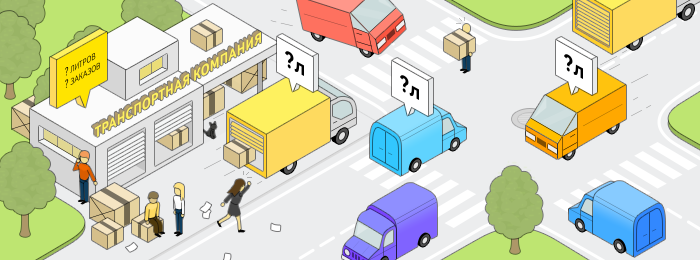
С помощью веб-аналитики мы можем чётко понять, что происходит на сайте. Эта информация позволит нам получить контроль над развитием сайта в будущем, поэтому метрика необходима любому сайту, даже небольшому.
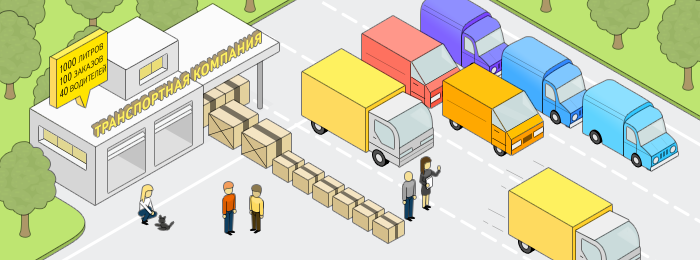
Оценить КПД работы сайта
Cайт - это отличный инструмент для достижения целей, ведь КПД его работы можно измерить в любой момент времени. Итоговую цель можно разделить на подзадачи и с помощью метрики проверить, насколько эффективно сайт эти подзадачи отрабатывает на разных этапах.
Например, для сайтов интернет-магазинов есть возможность узнать количество посетителей выполняющих действия, предшествующие покупке: кладут товар в корзину, оставляют номер телефона или заходят на страницу с контактами компании.
Информационным сайтам Метрика помогает узнать, как тематика публикации влияет на количество подписчиков и посетителей, сколько страниц просматривает каждый посетитель и возвращается ли он в дальнейшем на сайт.
Полученная информация поможет нам узнать сильные и слабые стороны нашего сайта, а также укажет к чему именно следует приложить усилия.
Повысить КПД сайта и КПД трафика с помощью аналитики
Есть разные способы использования метрики. Рассмотрим на примере максимально упрощенной работы сайта:
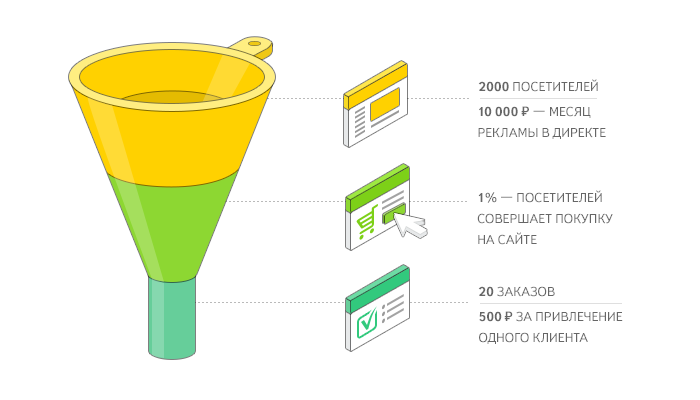
Допустим, мы настроили контекстную рекламу для нашего сайта. За 10000 рублей мы получим 2000 посетителей в месяц. Из них только 1% совершает покупку. Итого у нас есть 20 покупателей в месяц, на каждого из которых мы потратили по 500 рублей.
Задача: увеличить продажи.Если бы мы не знали про метрику, то просто заказали бы 4000 посещений в месяц(вместо 2000) и получили бы 40 заказов.
При этом КПД сайта по конверсии посетителей в клиентов составляет 1% и остается неизменным.
С использованием метрики мы можем получить отдачу от трафика. В большинстве случаев разные источники трафика выдают разную эффективность. Например, Метрика покажет, что первое объявление привлекло 1000 человек принесло нам 5 покупателей(0.5%), а второе объявление, по которому также прошло 1000 человек, принесло нам 15(1.5%) покупателей. Вполне логично будет перераспределить бюджет так, чтобы уменьшить бюджет первого объявления в пользу увеличения второго.
Так мы привлекли 200 посетителей по первому объявлению и 1800 по второму, получив 28 заказов вместо 20 при том же бюджете.
Таким образом мы увеличили КПД с 1 % до 1.4% за счёт перенаправления бюджета в более выгодный для нашего товара трафик.
Вебвизор Яндекс Метрика
Также в метрике есть инструменты, с помощью которых можно повысить продающую способность самого сайта. Например, по записям перемещений курсора можно попытаться отследить что именно в дизайне или структуре сайта мешает пользователям совершить то или иное действие.
Допустим, мы заметили, что люди после выбора товара переходят на страницу "О компании", прокручивают её, кликают на соседние разделы, а затем уходят с сайта. Мы можем предположить, что они ищут страницу самовывоза или доставки(которые есть на сайте, но "спрятаны"). Основываясь на этом предположении мы делаем эти разделы заметными с понятными и привлекательными текстами. Если наша догадка была верна, то мы добились увеличения КПД вдвое.
Из-за того, что нам удалось сохранить часть покупателей, которые раньше просто "отваливались" из-за неразберихи с доставкой, мы увеличили КПД сайта с 1% до 2%.
Как видите, с помощью метрики мы можем исследовать поведение пользователей, а также экспериментировать с рекламой и самим сайтом, чтобы повысить отдачу и понимать дальнейшее направление вашего бизнеса.
Как установить яндекс метрику?
Как создать счётчик?
Для начала вам необходимо авторизоваться на сайте Метрики.
В разделе "Счётчики" нажмите Добавить счётчик.
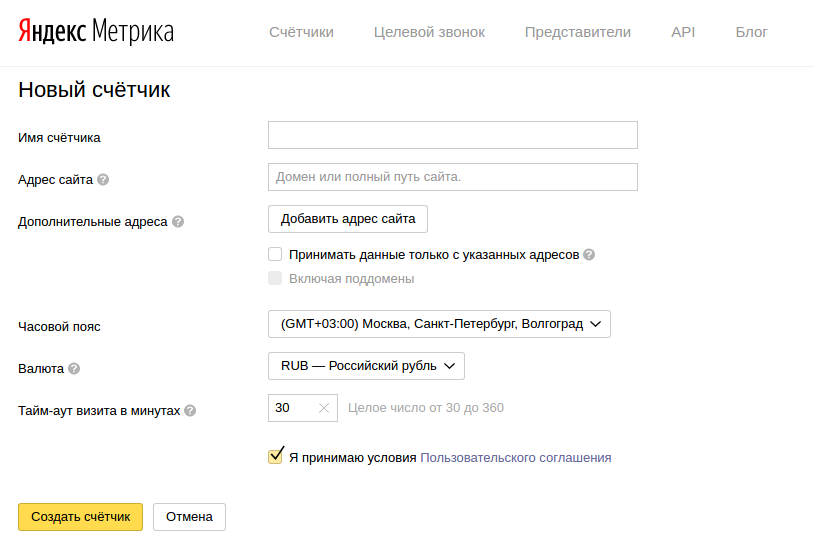
Указываем название счётчика и URL адрес, а также настраиваем остальные поля.
Учтите, что часовой пояс указывается для сайта, а не для вас. Допустим, мы живем в Америке, а сайт предоставляет услуги для жителей Санкт-Петербурга. Значит в графе "часовой пояс" надо указать временной пояс СПБ.
Читаем и принимаем условия Пользовательского соглашения.
Нажимаем кнопку создать счётчик.
После того, как мы создали счётчик, у нас появится несколько вкладок для настройки.
Код счётчика:
Рекомендуем сразу отметить галочки: Вебвизор, карта скроллинга, аналитика форм, Асинхронный код;
Ниже надо будет скопировать сгенерированный Javascript-код и добавить его на ВСЕ страницы сайта.
Если вы используете какую-либо CMS, то у неё должен быть специальный блок для вставки кода метрик.
Если вы настраиваете метрику первый раз, то пропустите опции «Вебвизор» и «Цели», их настройкой займётесь позже. Настройте фильтры при необходимости. Например, отфильтруйте трафик из вашего офиса. Для этого выберите вкладку «Фильтры». Если у вас динамический IP, укажите диапазон адресов, а если у вас статический IP, то воспользуйтесь настройками, указанными на изображении ниже. Затем Сохраните параметры.
Виды отчётов в Яндекс метрике
- Посещаемость
- Источники
- Посетители
- Содержание
- Технологии
- Конверсии
- Мониторинг
- Целевой звонок
- Электронная коммерция
- Как пользоваться вебвизором
- Как пользоваться вебвизором 2.0
Посещаемость
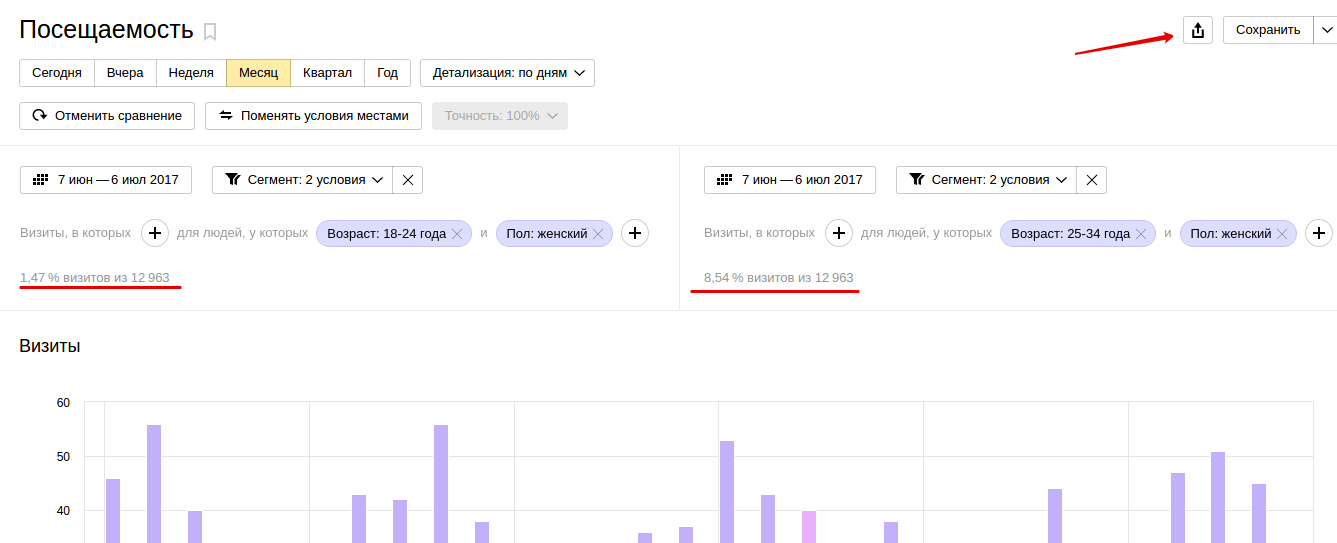
С помощью этого стандартного отчёта вы можете оценивать трафик сайта за любой промежуток времени. В нем вы сможете найти распределённую по датам информацию о количестве визитов, просмотров и посетителей, количестве новых посетителей и их процент в общем трафике, количестве отказов, глубину просмотра и время на сайте. Также вы можете анализировать и сравнивать по разным сегментам.Например, чтобы выделить в отдельный сегмент женщин в возрасте от 18 до 24 лет из Санкт-петербурга, Воспользуйтесь строкой для настройки сортировки пользователей по демографическим данным.
А чтобы сравнить сегменты, необходимо нажать кнопку "Сравнить сегменты" и выбрать нужный сегмент.
Рассмотрим на примере. Допустим, мы хотим сравнить посещаемость сайта за последний месяц женщинами в возрасте от 18 до 24 и женщинами в возрасте от 25 до 34 лет.
Чтобы экспортировать отчёт воспользуйтесь специальной кнопкой, и выберите формат(.csv, .xlsx, .pdf.).
Источники
Группа отчётов "Источники" позволяет нам посмотреть разные отчёты: Переходы из поисковых систем; Прямые заходы; Переходы по ссылкам на сайтах; Внутренние переходы; Переходы по рекламе;
Помимо указанных отчетов в группе, мы можем определить эффективность контекстных и баннерных рекламных кампаний с помощью специального раздела.
Чтобы полноценно использовать функционал этого раздела, для метрики и директа надо использовать один аккаунт. Запросы отображаются по каждому контекстному объявлению. Все данные можно анализировать в разрезе разных регионов.
Посетители
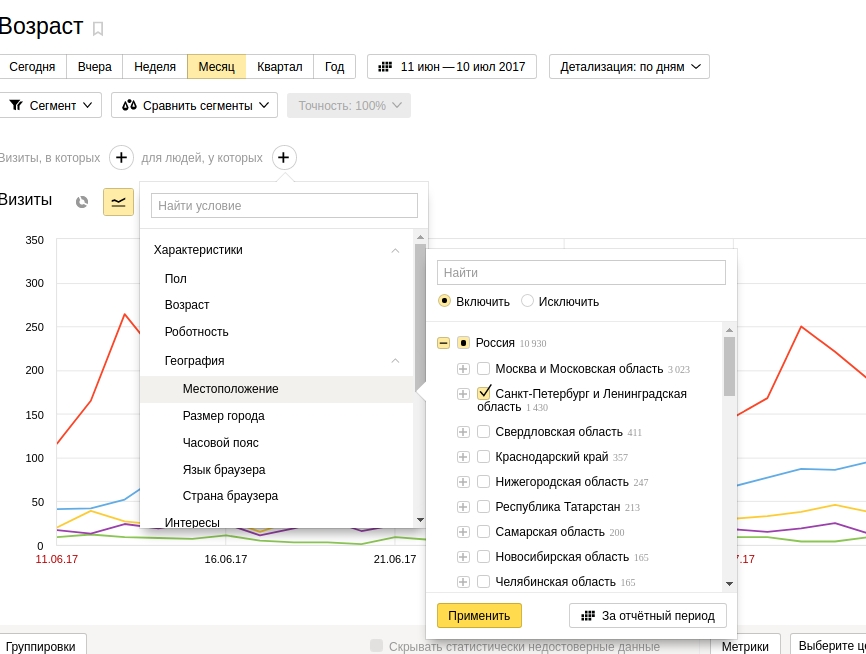
С помощью этой группы отчётов мы можем получить информацию об аудитории, которая посещает сайт. Здесь мы можем получить отчёт по географическому положению, полу и возрасту посетителей сайта, а также можем оценить их активность и лояльность.
С помощью разделы группы «Активность» вы можете оценить поведенческие характеристики посетителей: глубину просмотра, время на сайте и посещаемость по времени суток. Разделы из группы «Лояльность» позволяют оценить пользователей по общему числу и периодичности визитов, а также по времени, прошедшего с первого или предпоследнего визита.
Конверсии
Чтобы воспользоваться этим отчётом, вам понадобится задать цели. Метрика учитывает цели в качестве конверсий. Когда цели добавлены заходим "Отчеты – стандартные отчеты – конверсии". Вы можете настроить отчёт по своему желанию также, как и в ранее упомянутых отчётах(период, сегмент и тд.).
Содержание
Эта группа даст отчёт по взаимодействию пользователей с контентом сайта. Кроме стандартных отчетов о самых популярных страницах, страницах входа и выхода, здесь также есть отчет "Заголовки страниц". Он удобен, когда для каждой страницы сайта есть свой заголовок - это помогает быстро определить, о какой странице идет речь в отчете, без дополнительных переходов.
Технологии
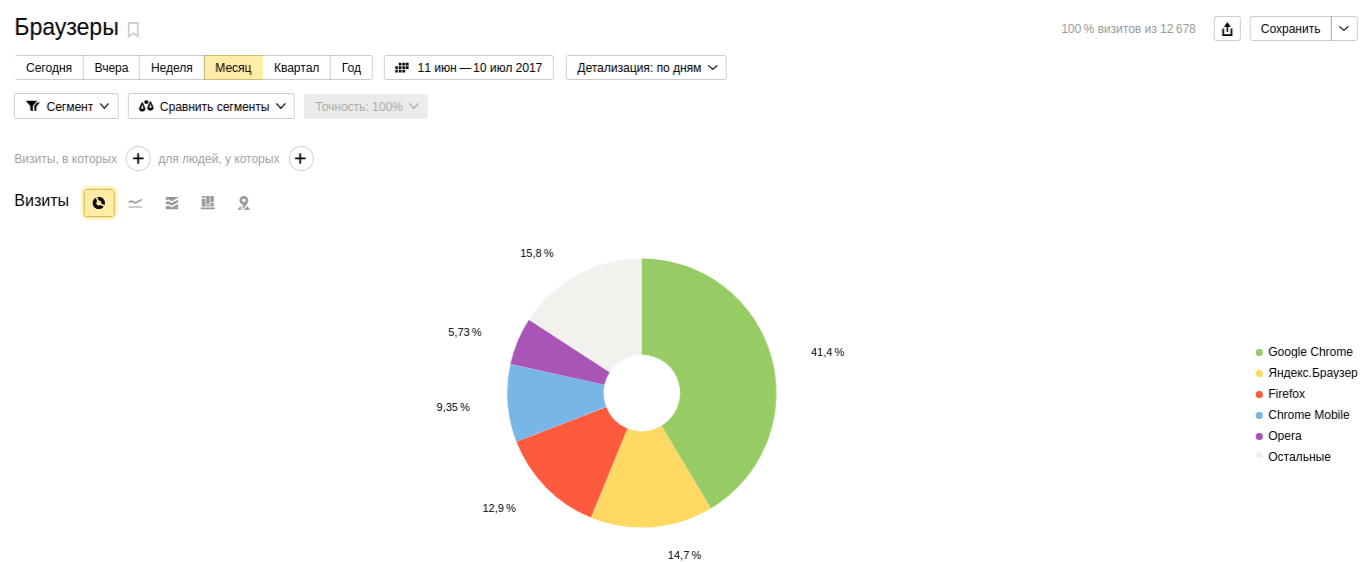
С помощью этого отчёта мы можем определить устройства и программы, которые используют посетители, а именно:
-
Браузер пользователя;
-
Операционную систему;
-
Тип устройства(телефон, планшет или десктоп);
-
Разрешение дисплея;
-
Наличие Java, JavaScript и Cookies;
-
Наличие блокировщика рекламы;
Обращаем ваше внимание, что информацию о планшетах и смартфонах можно детализировать по производителям. Для этого необходимо развернуть соответствующее меню, нажав на иконку списка, и отметить нужные пункты флажками.
Мониторинг
Эта группа даст отчёт по техническим характеристикам ресурса или даст оценку доступности сайта. Мы можем проверить следующие показатели:
-
Нагрузка на сайт. Показывает количество запросов к серверу в секунду и максимальное число посетителей.
-
Трафик по минутам. Показывает общее число просмотров и количество запросов в минуту.
-
Время загрузки страниц.
Эта группа может быть очень полезна из-за того, что эта информация важна для поискового продвижения сайта.
Электронная коммерция
Эта группа отчётов пригодится держателям интернет-магазинов. С помощью этой группы вы сможете получить детализированную информацию о заказах, сделанных на сайте
Как подключить Целевой звонок
С помощью целевого звонка мы сможем проанализировать эффективность рекламы, которая конвертируется с помощью звонков потенциальных клиентов в ваш офис, а также оценить эффективность онлайн и офлайн рекламы.
Например, целевой звонок может пригодиться для анализа эффективности контекстной рекламы. Для этого «Яндекс» предоставляет вам номер телефона. Этот номер демонстрируется вашим потенциальным клиентам, которые приходят на сайт по контекстным объявлениям. Звонки по этому номеру учитываются "Метрикой".
Чтобы воспользоваться «Целевым звонком», пополните счет и выполните следующие шаги:
-
Выделите номера телефонов на сайте.
Каждый номер телефона на вашем сайте должен быть выделен с помощью элементов разметки (span, div, p, li и т. п.).
- Добавьте номер в интерфейсе Целевого звонка.
- Настройте источники трафика.
- Настройте правила отображения номера на сайте.
- Проверьте, как заменяется номер.
- Проверьте переадресацию номера.
Что такое вебвизор?
Инструмент Вебвизор позволяет детально проанализировать поведение посетителей сайта. Вы можете воспроизвести действия посетителей в формате видео и узнать, что они делают на каждой странице, как осуществляют навигацию, передвигают курсор мыши, кликают по ссылкам.
Детальный анализ поведения посетителей помогает выявить проблемы в навигации, логике и юзабилити, а в результате — повысить конверсию сайта.
Как пользоваться вебвизором 2.0?
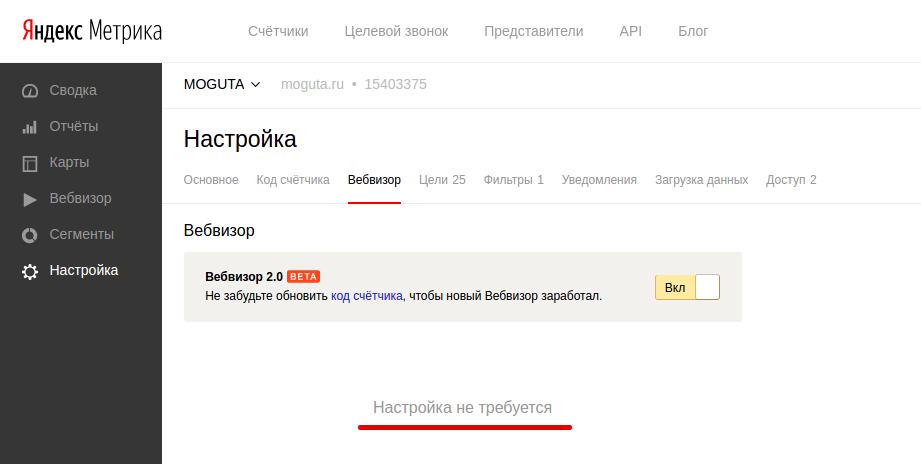
Новый Вебвизор работает без каких-либо настроек — его можно будет просто либо включить, либо отключить. При этом точность записи перестанет зависеть от специфики сайта: Вебвизор 2.0 будет всегда фиксировать именно тот контент, который видел посетитель. Как и раньше, запись нажатий клавиш в определённых полях формы можно будет отключать. Примечание: Чтобы использовать вебвизор 2.0 - включите его в настройках, а затем обновите код счётчика для всех страниц сайта.
Как настроить цели в яндекс метрике?
Чтобы создать цель в Яндекс.Метрике, выполните следующие действия:- Нажмите кнопку Добавить цель.
- В поле Название укажите имя создаваемой цели.
- Если требуется создать ретаргетинговую цель, включите опцию Ретаргетинг. Если опция не включена, будет создана конверсионная цель.
-
Перейдите на необходимую вкладку:
-
Количество просмотров
-
Посещение страниц
-
JavaScript-событие
-
Составная цель
-
- Нажмите кнопку Добавить цель. Созданная цель отображается в списке целей.
- Нажмите кнопку Сохранить.
Как узнать идентификатор для настройки целей в Яндекс Метрике?
Допустим, мы хотим повесить цель на кнопку "Демо Админки" на сайте Moguta. Для этого:
- Назначаем кнопке уникальный класс(например "actioner_2");
-
В файл script.js(или на странице, заключив в тег script) вставляем код:
$("body").on("click", ".actioner_2", function(){ yaCounter*Номер вашего счётчика*.reachGoal('ya_viewdemo'); }); - Заходим "Настройки - Цели - Добавить Цель";
- Вводим название цели;
- Выбираем вкладку Javascript-событие;
- В поле идентификатор вводим ya_viewdemo(идентификатор может быть произвольным, но обязательно должен совпадать с тем, что вы указали в коде скрипта!);
Номер вашего счётчика вы можете узнать на странице со списком счётчиков или же на странице самого счётчика:

Обратите внимание, что для работы скрипта необходимо подключение библиотеки Jquery!!(ссылка для быстрого подключения, если у вас свой сайт, на котором Jquery не используется)
Статьи, которые могут вам пригодиться:
Как пользоваться Яндекс Wordstat
Раскрутка интернет-магазина с нуля: обязательные условия и этапы успешного продвижения
Как настроить цели для Яндекс Метрики
Теперь вы знакомы с базой и знаете, как пользоваться Яндекс Метрикой, Вебвизором, отчётами, и целевыми звонками. Мы будем рады ответить на все ваши вопросы тут или в комментариях ниже, если они появятся.





Метрику в блок для неё,то производительность сайта падает.
А вот в шапку шаблона или низ,то отлично работает